发布时间:2022-12-02 21:13:43 栏目:要闻
寒暄后,我们许多人在拜访朋友家时做的第一件事就是询问Wi-Fi密码。不幸的是,并不是每个人都记住了密码,但iOS 16使你比以往任何时候都更容易看到你的Wi-Fi密码,只需点击几下。更新到 iOS 16 后,您将永远不必再次将路由器颠倒过来。
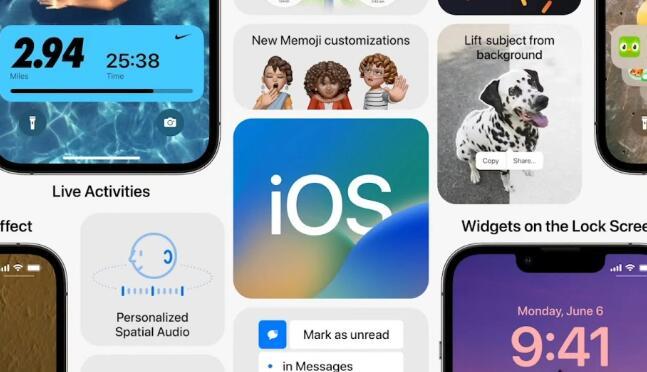
如何在iOS 16中检查您的Wi-Fi密码
如果您需要访问当前 Wi-Fi 网络的密码,可以在“设置”应用中找到它。以下是您需要采取的步骤,请记住,您的设备至少需要安装在iOS 16和iPadOS 16上才能正常工作:
在 iOS 或 iPadOS 设备上打开“设置”应用。
点击无线网络。
点击您之前连接的任何网络旁边的蓝色(i)图标。
点击密码字段,此时您的设备将使用面容 ID 或触控 ID 在显示密码之前验证您的身份。
您的设备不仅会显示密码,还会提示您以纯文本形式复制密码,以便您可以轻松地将其发送给其他人。
如何在iOS 16中检查已知的网络密码
如果您想查看之前连接的其他Wi-Fi网络的所有已保存密码,该过程类似,但增加了一个步骤:
在 iOS 或 iPadOS 设备上打开“设置”应用。
点击无线网络。
点击右上角的编辑按钮。
现在,您将看到iOS设备上曾经连接过的每个已知网络的列表。和以前一样,点击任何网络旁边的蓝色(i)图标,然后点击密码字段以查看该网络的密码。如果您以前从未见过此页面,您会对手机上保存的网络数量感到震惊。
免责声明:本文由用户上传,如有侵权请联系删除!